مراحل آموزش نحوه فتوشاپ چهره
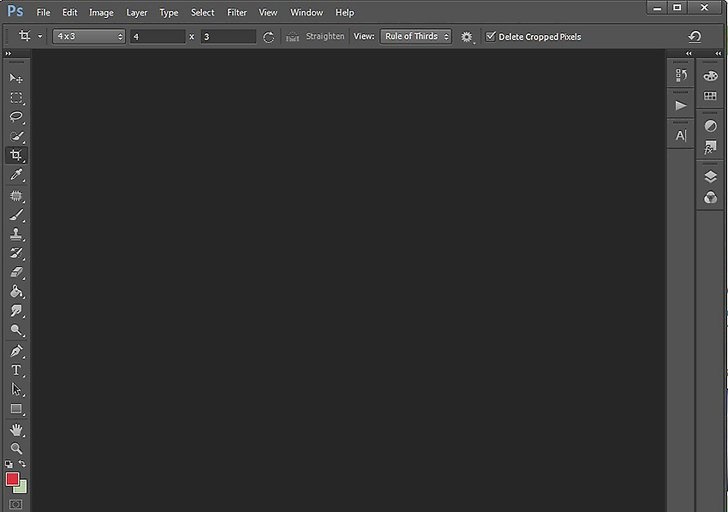
1) فتوشاپ را باز کنید و تصویر خود را وارد کنید
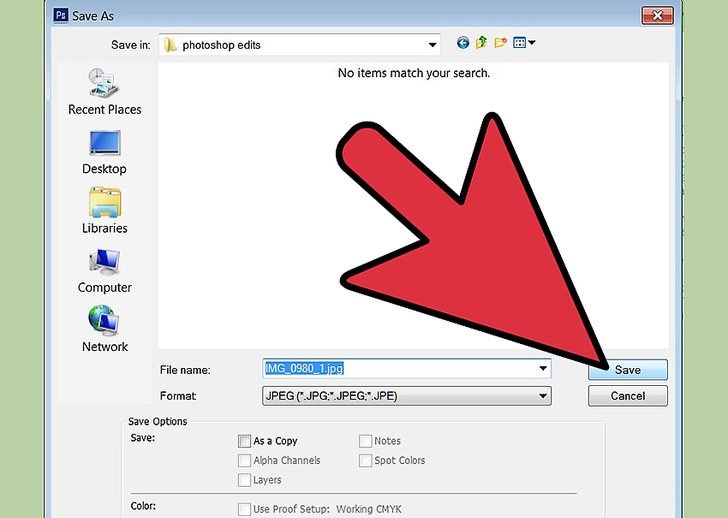
2) اطمینان حاصل کنید که فیل اصلی شما بر روی کامپیوتر شما جایی ذخیره شود.
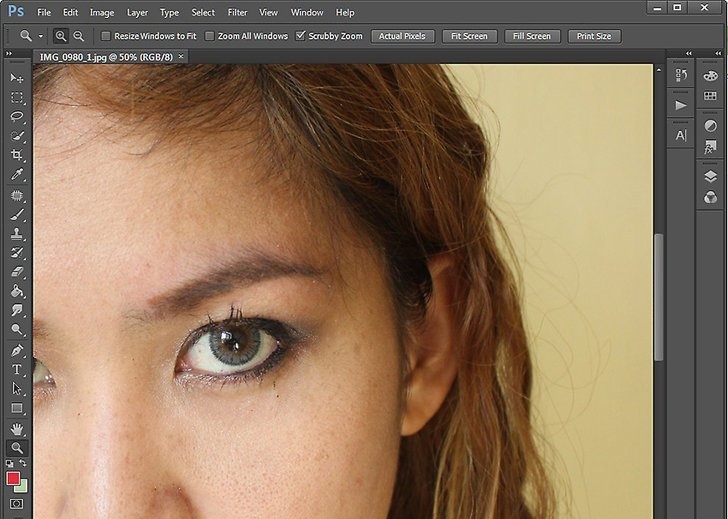
3) زیبایی پوست شما . چند راه وجود دارد . اساسی ترین”رفع خودکار ” آن است. اگر میخواهید فتوشاپ را بیشتر تجربه کنید، راه های دیگری نیز وجود دارد. آنچه که در اینجا تلاش می کنید این است که از براق شدن و قرمزی خلاص شوید.
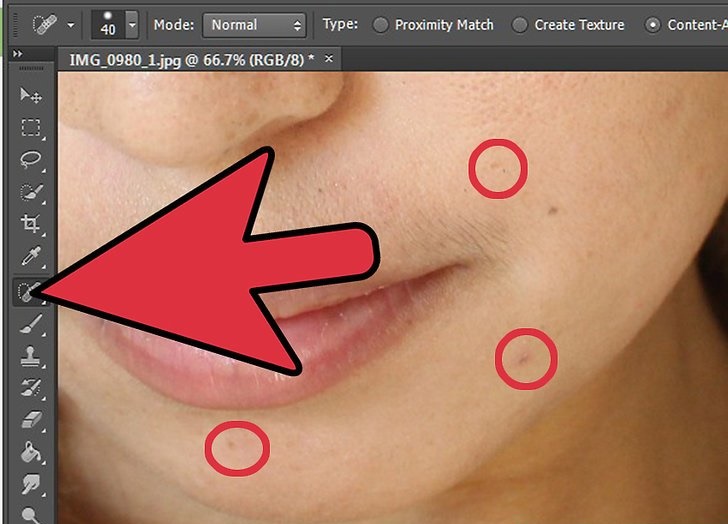
4) خلاص شدن از شر جوش! ابزار clone stamp tool را بچرخانید، در جایی که پوست در نزدیکی جوش ظاهر می شود، و سپس روی جوش بکشید. این کار را تا جایی که می خواهید تمام جوش ها را از بین ببرید انجام دهید.
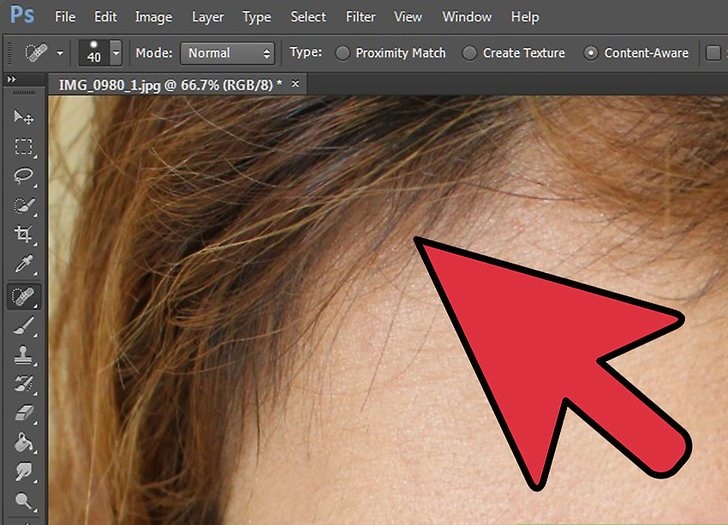
5) تکرار با موهای اضافه که در چهره قرار دارند. اگر آنها بیش از مژه یا ابرو باشند، برای خلاص شدن از آنها بسیار دشوار است، پس فقط آنها را حذف کنید – هیچ کس متوجه نخواهد شد.
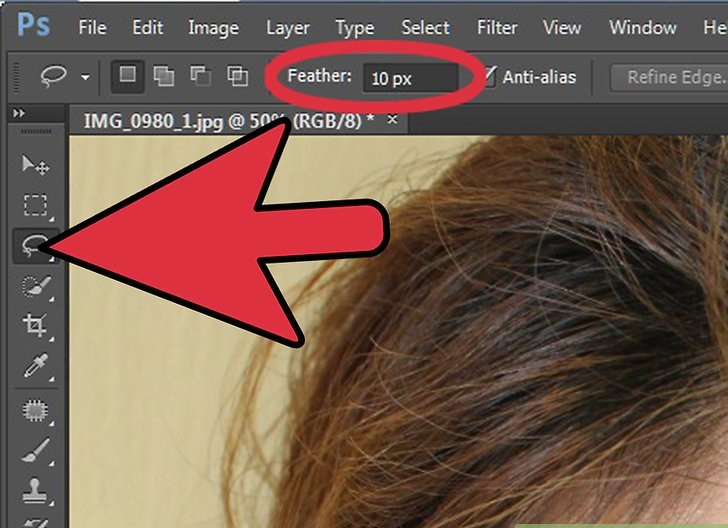
6) ابزار free selection tool خود را انتخاب کنید و آن را از هر 10 تا 50 پیکسل بسته به تصویرتان پر کنید. پیشانی، بالای بینی، گونه ها و چانه را انتخاب کنید. بروید به فیلتر – blur – Gaussian blur. پوست خود را به طوری که کاملا صاف شود، اما بیش از حد نکنید که به نظر می رسد واقع بینانه نیست. کمی با آن بازی کنید! اگر بد شد، آنها را انتخاب نکنید.
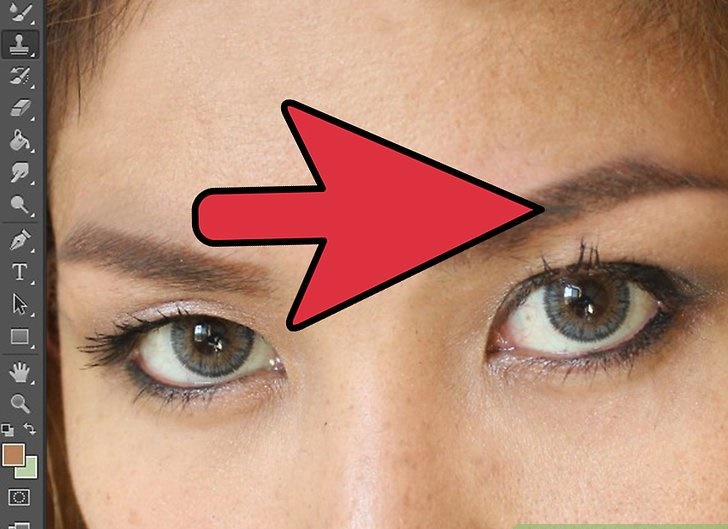
7) هر موی ابرو اضافی را با روش مشابهی که برای جوش استفاده می کنید، از بین ببرید.
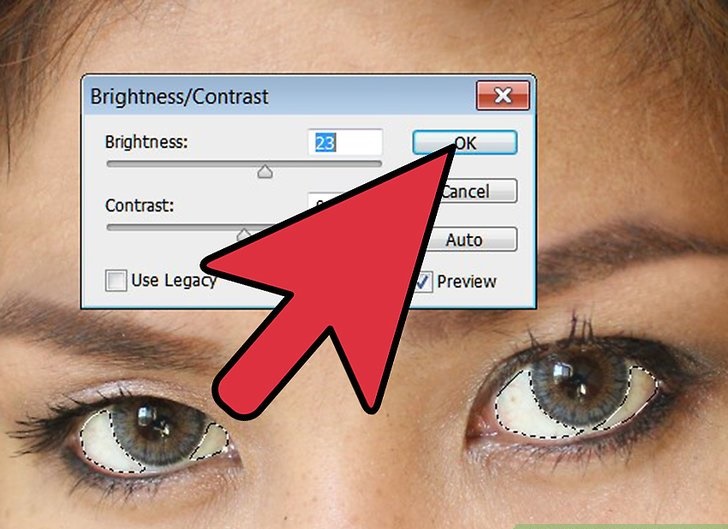
8) چشمان سفید . ابزار free selection tool خود را انتخاب کنید و آن را به رنگ 1 تا 5 پیکسل بسته به تصویر خود اضافه کنید. مناطق سفید پوستان هر دو چشم را انتخاب کنید. به brighten/contrast بروید و آنها را روشن کنید.

9) ابزار burn tool خود را انتخاب کنید و خارج از قسمت رنگی چشم خود را بسوزانید . ابزار dodge tool را بیرون بیاورید و قسمت داخلی را ترسیم کنید، اما سیاه (و نه لمس کردن آن) را مشخص کنید. اگر می خواهید رنگ را تغییر دهید، سپس قسمت رنگی را با انتخاب بیضوی خود (دایره) انتخاب کنید و یک لایه جدید را باز کنید. آن را با رنگی که می خواهید پر کنید.

